win11alt+tab切换不了界面怎么办 win11alt+tab无法切换解决方法
来源:dafanshu.com
时间:2024-09-06 08:01:02 484浏览 收藏
怎么入门文章编程?需要学习哪些知识点?这是新手们刚接触编程时常见的问题;下面golang学习网就来给大家整理分享一些知识点,希望能够给初学者一些帮助。本篇文章就来介绍《win11alt+tab切换不了界面怎么办 win11alt+tab无法切换解决方法》,涉及到,有需要的可以收藏一下
我们在使用电脑的时候喜欢用快捷键操作,这样方便我们的操作提高我们的效率,那么win11alt+tab切换不了界面怎么办,这个问题该怎么解决呢,接下来小编就给大家详细介绍一下win11alt+tab无法切换解决方法,有需要的小伙伴快来看看吧。
原因分析:大概率是因为快捷键功能被禁用了。
1、按下"win+R"打开运行对话框,在其中输入"regedit"命令,回车键进入注册表编辑器。
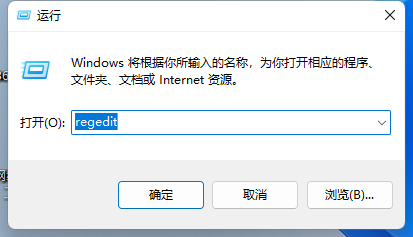
2、然后在编辑器界面中依次点击"HKEY_CURRENT_USERSoftwareMicrosoftWindowsCurrentVersionExplorer"。
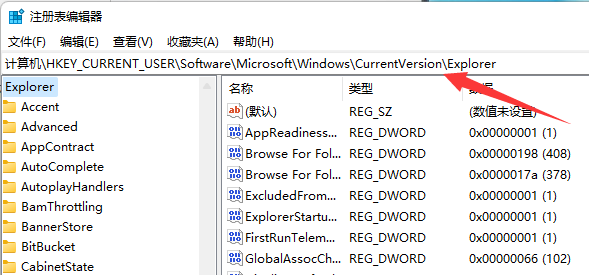
3、找到"AltTabSettings"设置并双击打开。
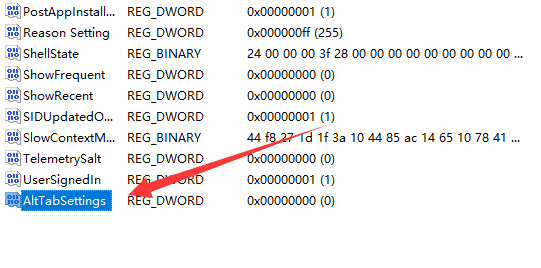
4、如果该路径下右侧没有"AltTabSettings"设置,那就右击"新建"一个"DWORD值"并将它命名为"AltTabSettings"。
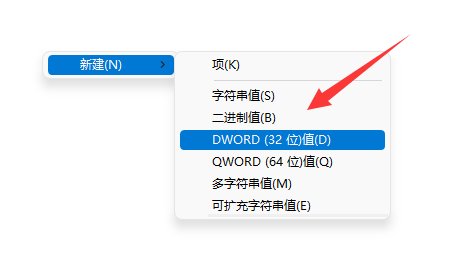
5、打开之后,在小窗口中就数值数据改为"00000001"后点击确定保存就可以了。
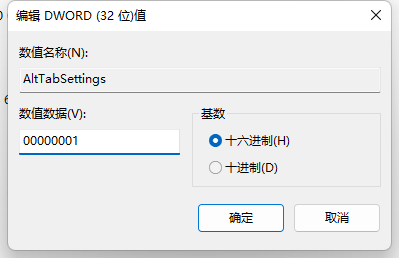
以上就是《win11alt+tab切换不了界面怎么办 win11alt+tab无法切换解决方法》的详细内容,更多关于的资料请关注golang学习网公众号!
声明:本文转载于:dafanshu.com 如有侵犯,请联系study_golang@163.com删除
相关阅读
更多>
-
501 收藏
-
501 收藏
-
501 收藏
-
501 收藏
-
501 收藏
最新阅读
更多>
-
467 收藏
-
315 收藏
-
171 收藏
-
210 收藏
-
457 收藏
-
482 收藏
-
220 收藏
-
149 收藏
-
297 收藏
-
177 收藏
-
488 收藏
-
253 收藏
课程推荐
更多>
-

- 前端进阶之JavaScript设计模式
- 设计模式是开发人员在软件开发过程中面临一般问题时的解决方案,代表了最佳的实践。本课程的主打内容包括JS常见设计模式以及具体应用场景,打造一站式知识长龙服务,适合有JS基础的同学学习。
- 立即学习 543次学习
-

- GO语言核心编程课程
- 本课程采用真实案例,全面具体可落地,从理论到实践,一步一步将GO核心编程技术、编程思想、底层实现融会贯通,使学习者贴近时代脉搏,做IT互联网时代的弄潮儿。
- 立即学习 516次学习
-

- 简单聊聊mysql8与网络通信
- 如有问题加微信:Le-studyg;在课程中,我们将首先介绍MySQL8的新特性,包括性能优化、安全增强、新数据类型等,帮助学生快速熟悉MySQL8的最新功能。接着,我们将深入解析MySQL的网络通信机制,包括协议、连接管理、数据传输等,让
- 立即学习 500次学习
-

- JavaScript正则表达式基础与实战
- 在任何一门编程语言中,正则表达式,都是一项重要的知识,它提供了高效的字符串匹配与捕获机制,可以极大的简化程序设计。
- 立即学习 487次学习
-

- 从零制作响应式网站—Grid布局
- 本系列教程将展示从零制作一个假想的网络科技公司官网,分为导航,轮播,关于我们,成功案例,服务流程,团队介绍,数据部分,公司动态,底部信息等内容区块。网站整体采用CSSGrid布局,支持响应式,有流畅过渡和展现动画。
- 立即学习 485次学习
